Ổ cứng sau một thời gian sử dụng sẽ có hiện tượng báo lỗi khi truy xuất dữ liệu và có thể không thể khởi động được, máy bị treo trong khi đèn tín hiệu báo ổ đĩa vẫn sáng liên tục... đó là dấu hiệu cho thấy ổ cứng bị lỗi Bad Sector. Phiên bản mới nhất HDD Regenerator 2011 sẽ giúp bạn phục hồi lại các ổ đĩa (Bad Sector) mà không làm mất dữ liệu trong ổ đĩa.
Với dung lượng 6.43MB) tương thích XP, Vista, 7, bạn có thể tải chương trình TẠI ĐÂY: http://tinyurl.com/PCTIPS3948
Chương trình không có khả năng sửa chữa Bad Sector trực tiếp trên hệ điều hành Windows mà chỉ cho phép sử dụng trong môi trường DOS. Vì thế sau khi cài đặt, bạn nhấn đúp chuột vào biểu tượng của chương trình trên Desktop thì HDD Regenerator 2011 sẽ yêu cầu bạn tạo một đĩa CD hoặc USB chứa chương trình sửa chữa có khả năng Boot.
Tại giao diện chính của chương trình, bạn lựa chọn thiết bị muốn sử dụng: Bootable USB flash (tạo khởi động từ USB) hoặc Bootable CD/DVD (khởi động từ CD/DVD) ngay sau khi chọn, bạn nhấn OK để chương trình tạo bắt đầu sao chép dữ liệu và thiết lập chế độ khởi động trong DOS (quá trình này thực hiện rất nhanh).
Bây giờ, muốn chương trình kiểm tra và sửa lỗi Bad Sector, bạn phải khởi động lại máy và đặt ưu tiên khởi động từ USB hoặc CD (tùy theo bạn sử dụng thiết bị). Sau khi khởi động chương trình từ môi trường DOS, bạn lựa chọn ổ đĩa cần kiểm tra (khuyến cáo nên kiểm tra từ đầu, bạn cứ để mặc định và nhấn Enter). Chương trình sẽ tiến hành kiểm tra và hiển thị các thông tin trên màn hình. Trong khi chương trình kiểm tra, nếu tìm thấy lỗi (Bad Sector) nó sẽ hiện chữ B và bắt đầu sửa bằng cách phục hồi lại, sau khi được phục hồi, chỗ bị lỗi sẽ hiển thị chữ R. Nếu không phục hồi được lỗi này, chương trình sẽ cố gắng di chuyển dữ liệu đi nơi khác và đánh dấu B (bad) để dữ liệu không được ghi vào chỗ bị lỗi.
Sau khi kiểm tra và sửa lỗi xong, chương trình sẽ hiển thị thông báo hoàn tất, bạn nhấn phím bất kỳ để kết thúc. Sau đó, chương trình sẽ tiếp tục hiển thị bằng thống kê kết quả, bạn nhấn phím bất kỳ lần nữa để thoát khỏi chương trình.
Nếu muốn kiểm tra tính năng Boot của USB có thành công hay không bạn cũng có thể dùng phần mềm USUSB (xem hướng dẫn vài tải TẠI ĐÂY).
Chúc các bạn thành công.









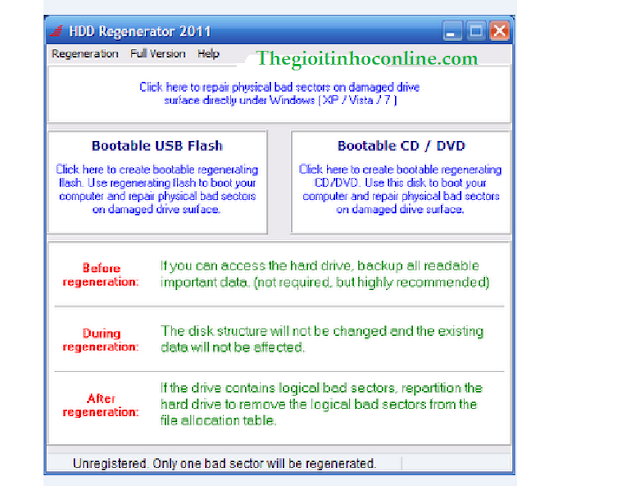
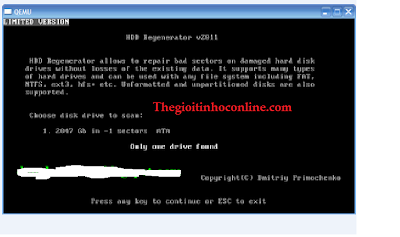
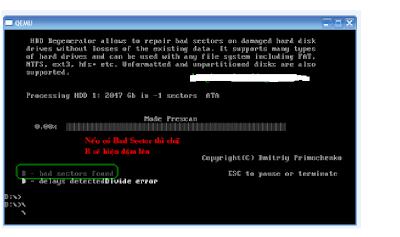




Không có nhận xét nào:
Đăng nhận xét